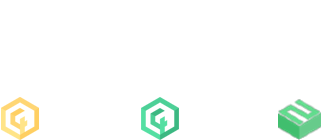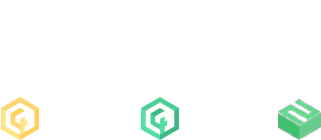- 2021. 08. 25.
- 47
- 111
- V4 karakter
- Levi Zaps
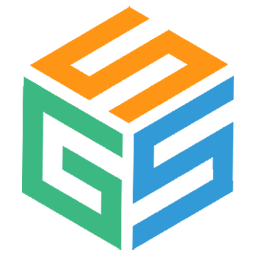
See MTA - Teljesítmény jelentős megnövelése.
Utóljára frissítve : 2022.12.10.
Ezzel a témával azoknak a SeeMTA játékosoknak szeretnék kedvezni,akik gyenge géppel rendelkeznek, és még az új launcher ellenére is a lag spikeokkal,vagy éppenséggel a rossz fps-el küzdenek. Elhoztam nektek pár lépést,hogy pontosan milyen módon tehettek jobb teljesítményre, illetve több képkockára szert. A témában lényegretörően és részletesen fogom leírni a lépéseket, úgyhogy kövessétek azokat mindenképpen ha teljesítménynövekedést szeretnétek elérni. Ez a teljesítménynövelés nem csak a SeeMTA-ra alkalmazkodik, tulajdonképpen az első szalasz végrehajtása egy olyan dolog, amelyel minden játékban,vagy egyszerüen a windows alapvető használatában jelentős teljesítménynövekedést észlelhettek.
I. Szakasz.
Windowson belül történő finomítások.
Első lépés: Megnyomjuk a tálcánkon a kis kereső ikont, és bepötyögtetjük azt, hogy Rendszerkonfiguráció , majd rámegyünk az egérrel.
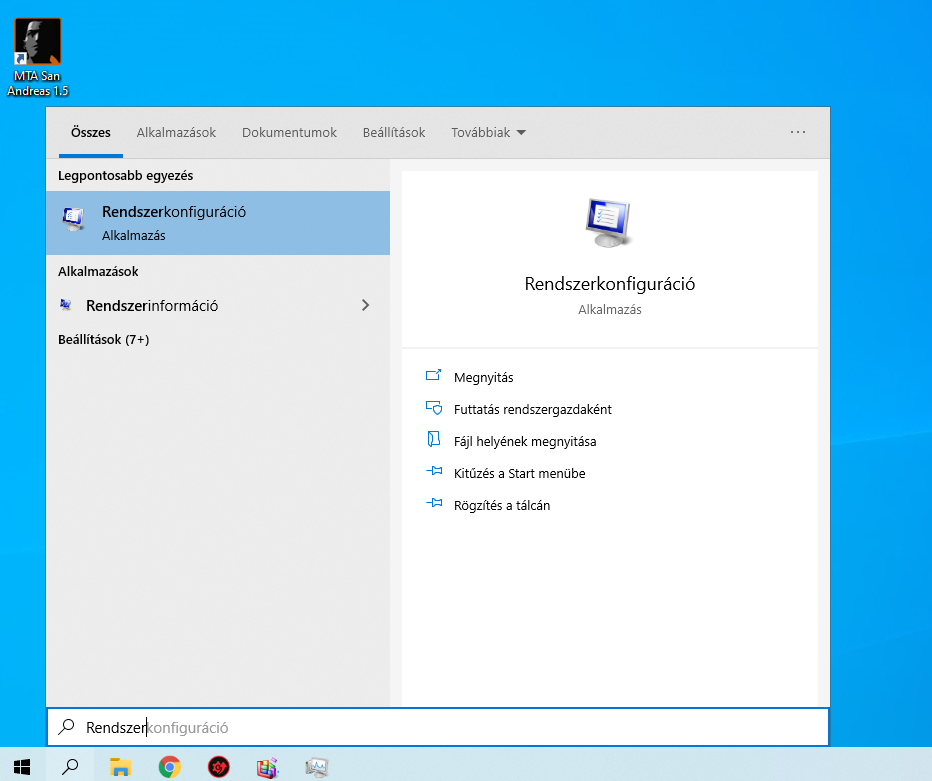
Második lépés: Megjelenik a konfiguráció ablak, ahol fent a Rendszerindítás fülre klikkelünk, majd az ott megjelenő panelnél pedig a Speciális Beállítások-ra, ahol megjelenik egy újabb ablak. Itt vélhetően nektek a processzorok számánál található kis kocka nincs bepipálva, ha nincs akkor pipáljátok azt be, és válasszátok ki a legnagyobb számot a listában. Tehát, ezalatt azt értsd, hogyha neked 4 magos a processzorod, akkor a 4 -es számot jelölöd meg, hogyha pedig 6, akkor a 6-ost, stb. Ha mindezekkel meg vagyunk, rányomunk az OK gombra. Az ablakot bezárhatod, itt már nem fogunk tevékenykedni!
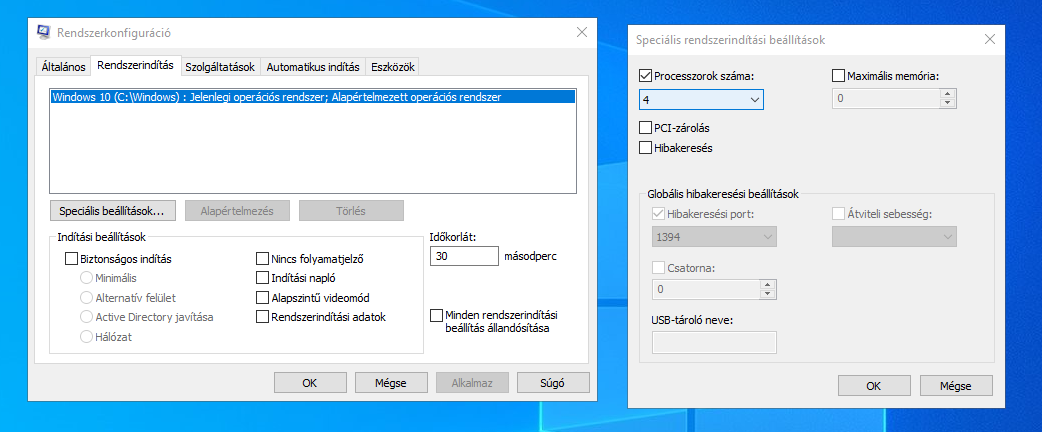
Harmadik lépés: Újra a kereső ikonra kattintunk, majd beírjuk azt, hogy Meghajtók töredezettségmentesítése és ráklikkelünk. Mindezek után elő kell jöjjön a Microsoft töredezettségmentesitő ablak, ahol már el is kezdhetünk tevékenykedni. Itt kijelöljük egy bal klikk segítségével a fő lemezünket, és rányomunk az optimalizálás gombra.
- Ha Solid State Drive-od van (Köznyelven SSD) Akkor ez az egyetlen olyan folyamat a topicban, amit szigorúan tilos elvégezned. Az SSD képes mindent egyhelyre pakolni,mivel nincs folyamatosan mozgásban, ezáltal az nem is lehet töredezett. Merevlemezen viszont minden 4 - 8 hétben ajánlott lefuttatni egy töredezettségmentesítést a teljesítmény növelése érdekében.
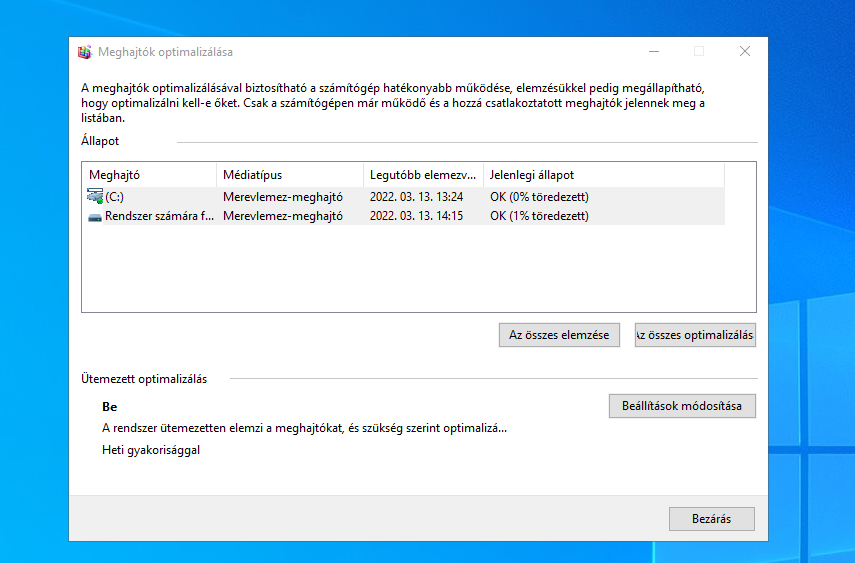
Negyedik lépés: Kereső ikonra vonjuk megint az egeret, majd beírjuk a következőt: services.msc . Rákattintunk erre, majd felhoz egy ablakot.
Kikeressük itt a következő szolgálatásokat: - SysMain , Windows Update .
- A Windows Update szolgáltatást nem kötelező kikapcsolnod amennyiben szeretnél valós idejü frissítéseket kapni a rendszeredre. Ezek a szolgáltatások zabálják a legeslegjobban a processzort, memóriát, és teljesen hasztalanok. Sok hasztalan szolgálatás található meg még amit a Windows ránkerőltet, erről beszúrok nektek egy angol nyelvü videót, ha szeretnétek letiltani a sok hulladékot, mindenki döntse el, hogy magának mi számít fontos szolgáltatásnak amit a Windows nyújt, és mi nem.
VIDEÓ
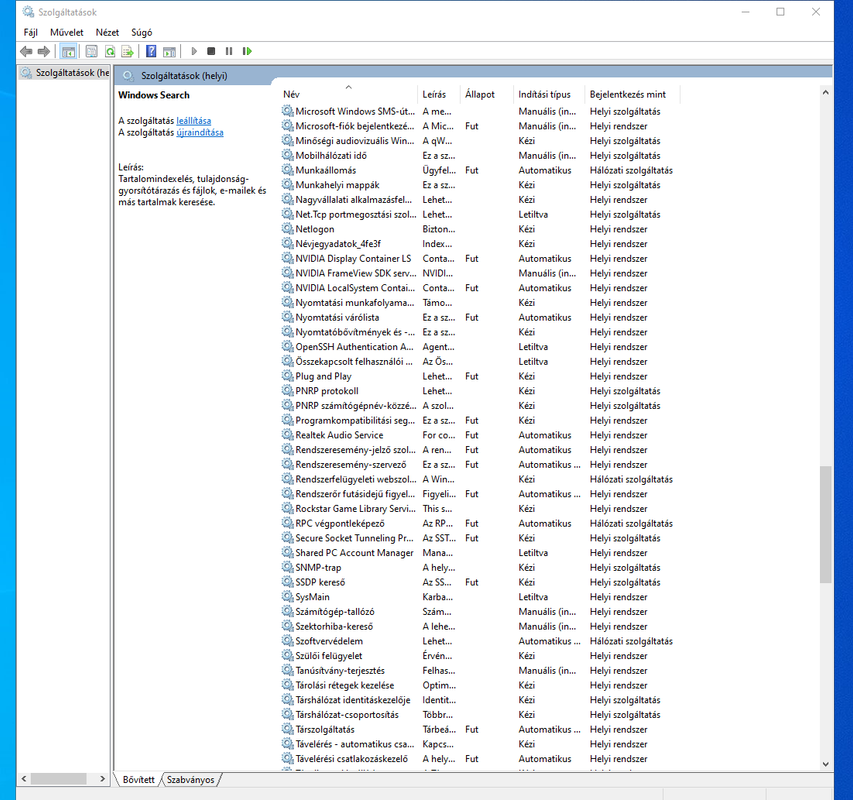
Ötödik lépés: Rájobbklikkelünk a felesleges szolgáltatásokra, ami ez esetben a Sys Main és a Windows Update, utána pedig tulajdonságok menüpontra kattintva, az indítás típusánál kiválasztjátok a LETILTVA opciót.
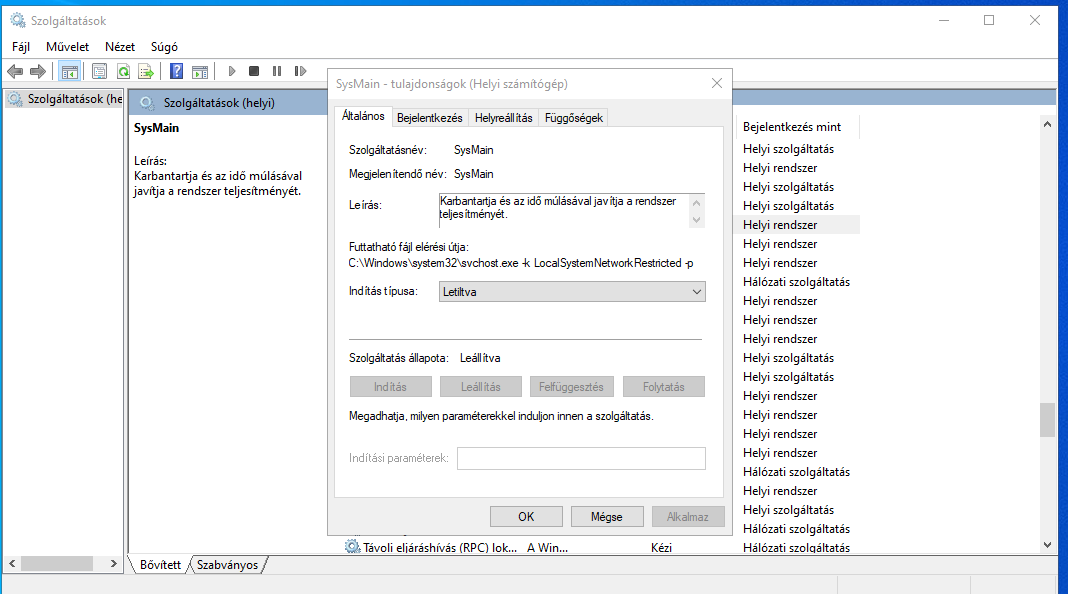
Hatodik lépés: Ehhez a lépéshez egy programot kell letöltenünk aminek a neve ShutUp10. Ennek az alkalmazásnak a segítségével le tudsz mégtöbb Windows által ráderőltetett funkciót tíltani, ezzel is növelve a rendszered teljesítményét.
Amint letelepítettük a programot, lefuttatjuk rendszergazdaként, és ott megnyomjuk az ACTIONS fület, és azon bellül pedig az APPLY RECCOMENDED SETTINGS gombot. A programot a letöltés gombra kattintva tudjátok elérni,
Utóljára frissítve : 2022.12.10.
Ezzel a témával azoknak a SeeMTA játékosoknak szeretnék kedvezni,akik gyenge géppel rendelkeznek, és még az új launcher ellenére is a lag spikeokkal,vagy éppenséggel a rossz fps-el küzdenek. Elhoztam nektek pár lépést,hogy pontosan milyen módon tehettek jobb teljesítményre, illetve több képkockára szert. A témában lényegretörően és részletesen fogom leírni a lépéseket, úgyhogy kövessétek azokat mindenképpen ha teljesítménynövekedést szeretnétek elérni. Ez a teljesítménynövelés nem csak a SeeMTA-ra alkalmazkodik, tulajdonképpen az első szalasz végrehajtása egy olyan dolog, amelyel minden játékban,vagy egyszerüen a windows alapvető használatában jelentős teljesítménynövekedést észlelhettek.
I. Szakasz.
Windowson belül történő finomítások.
Első lépés: Megnyomjuk a tálcánkon a kis kereső ikont, és bepötyögtetjük azt, hogy Rendszerkonfiguráció , majd rámegyünk az egérrel.
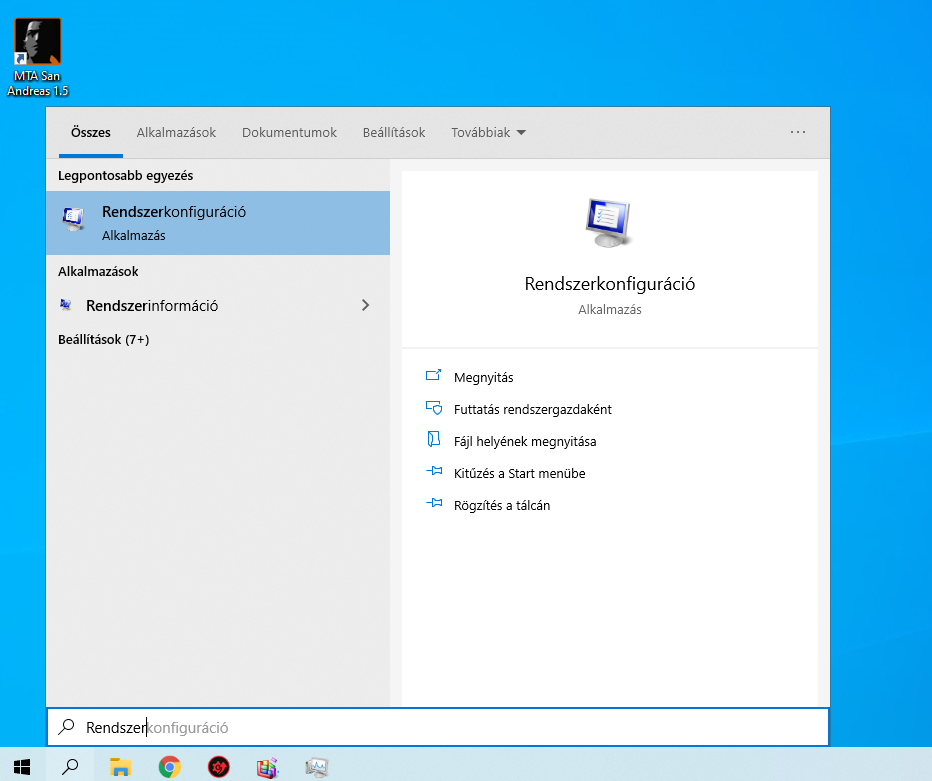
Második lépés: Megjelenik a konfiguráció ablak, ahol fent a Rendszerindítás fülre klikkelünk, majd az ott megjelenő panelnél pedig a Speciális Beállítások-ra, ahol megjelenik egy újabb ablak. Itt vélhetően nektek a processzorok számánál található kis kocka nincs bepipálva, ha nincs akkor pipáljátok azt be, és válasszátok ki a legnagyobb számot a listában. Tehát, ezalatt azt értsd, hogyha neked 4 magos a processzorod, akkor a 4 -es számot jelölöd meg, hogyha pedig 6, akkor a 6-ost, stb. Ha mindezekkel meg vagyunk, rányomunk az OK gombra. Az ablakot bezárhatod, itt már nem fogunk tevékenykedni!
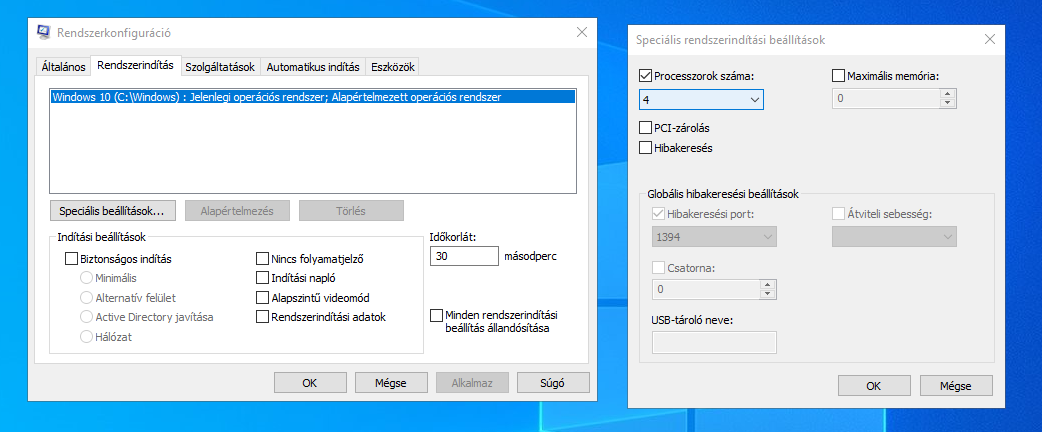
Harmadik lépés: Újra a kereső ikonra kattintunk, majd beírjuk azt, hogy Meghajtók töredezettségmentesítése és ráklikkelünk. Mindezek után elő kell jöjjön a Microsoft töredezettségmentesitő ablak, ahol már el is kezdhetünk tevékenykedni. Itt kijelöljük egy bal klikk segítségével a fő lemezünket, és rányomunk az optimalizálás gombra.
- Ha Solid State Drive-od van (Köznyelven SSD) Akkor ez az egyetlen olyan folyamat a topicban, amit szigorúan tilos elvégezned. Az SSD képes mindent egyhelyre pakolni,mivel nincs folyamatosan mozgásban, ezáltal az nem is lehet töredezett. Merevlemezen viszont minden 4 - 8 hétben ajánlott lefuttatni egy töredezettségmentesítést a teljesítmény növelése érdekében.
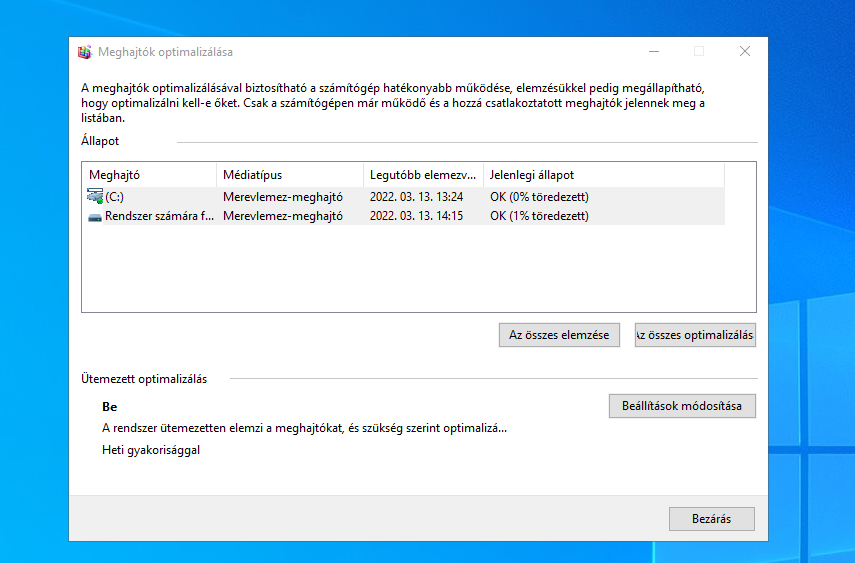
Negyedik lépés: Kereső ikonra vonjuk megint az egeret, majd beírjuk a következőt: services.msc . Rákattintunk erre, majd felhoz egy ablakot.
Kikeressük itt a következő szolgálatásokat: - SysMain , Windows Update .
- A Windows Update szolgáltatást nem kötelező kikapcsolnod amennyiben szeretnél valós idejü frissítéseket kapni a rendszeredre. Ezek a szolgáltatások zabálják a legeslegjobban a processzort, memóriát, és teljesen hasztalanok. Sok hasztalan szolgálatás található meg még amit a Windows ránkerőltet, erről beszúrok nektek egy angol nyelvü videót, ha szeretnétek letiltani a sok hulladékot, mindenki döntse el, hogy magának mi számít fontos szolgáltatásnak amit a Windows nyújt, és mi nem.
VIDEÓ
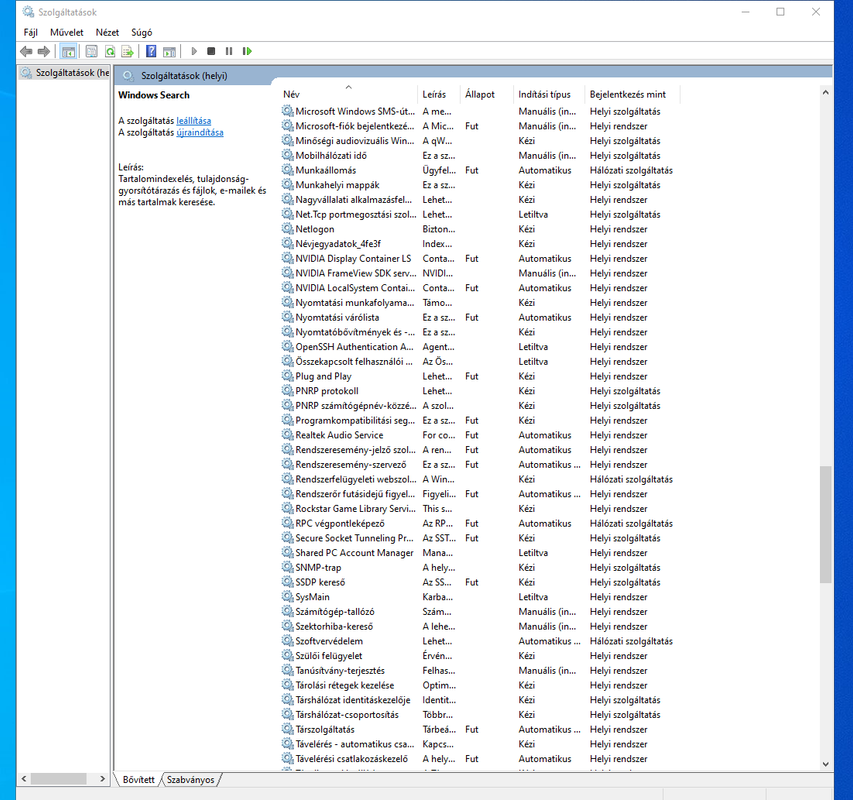
Ötödik lépés: Rájobbklikkelünk a felesleges szolgáltatásokra, ami ez esetben a Sys Main és a Windows Update, utána pedig tulajdonságok menüpontra kattintva, az indítás típusánál kiválasztjátok a LETILTVA opciót.
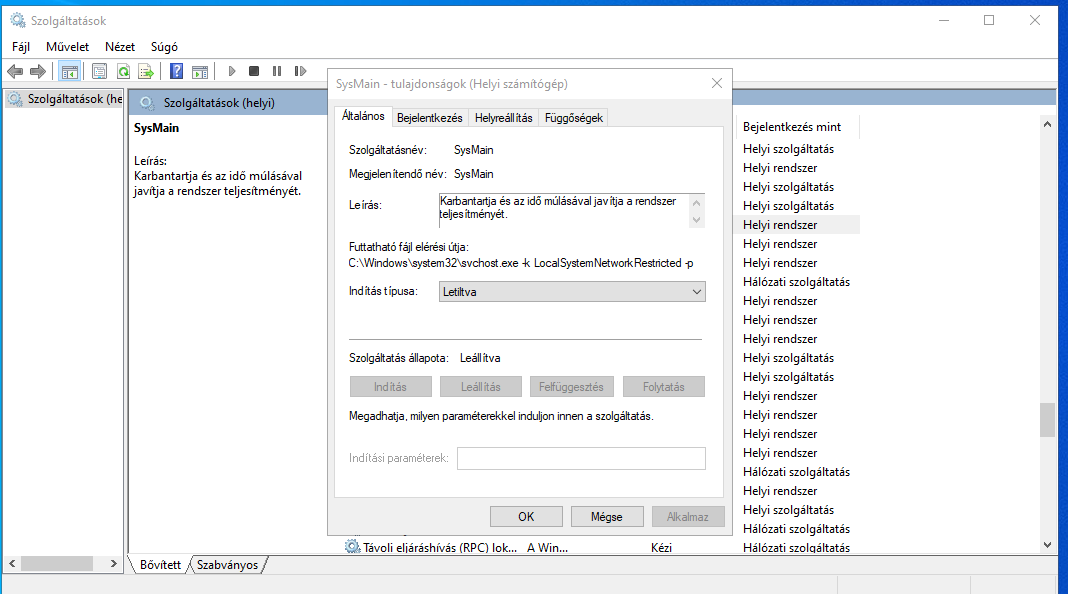
Hatodik lépés: Ehhez a lépéshez egy programot kell letöltenünk aminek a neve ShutUp10. Ennek az alkalmazásnak a segítségével le tudsz mégtöbb Windows által ráderőltetett funkciót tíltani, ezzel is növelve a rendszered teljesítményét.
Amint letelepítettük a programot, lefuttatjuk rendszergazdaként, és ott megnyomjuk az ACTIONS fület, és azon bellül pedig az APPLY RECCOMENDED SETTINGS gombot. A programot a letöltés gombra kattintva tudjátok elérni,
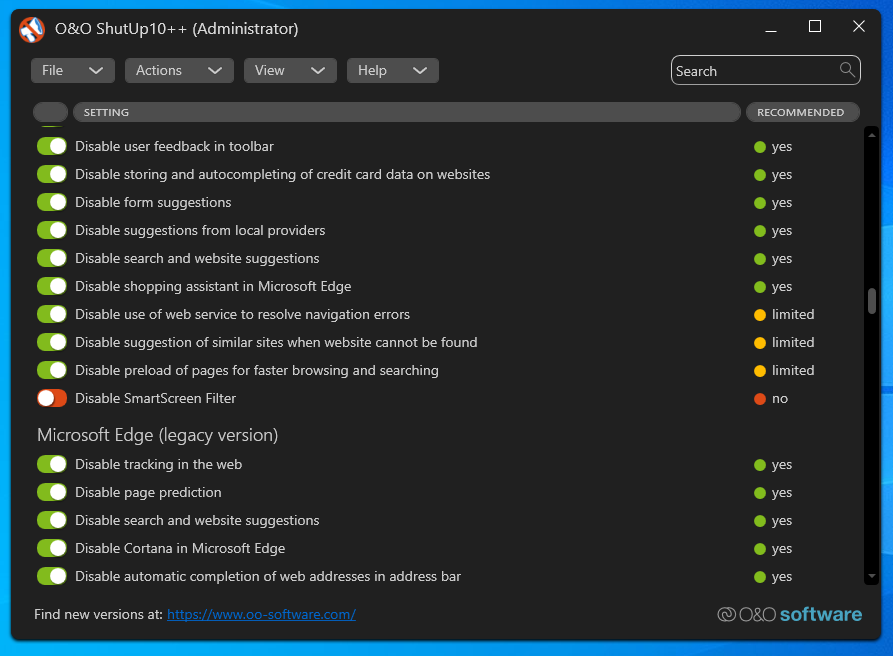
II. Szakasz.
SeeMTA-n belüli finomítások. (Bővülni fog még a jövőben)
Első lépés : A SeeMTA launchert mindíg rendszergazdaként futtasd le. Ez jelentős teljesítménynövekedést eredményezhet. Sima MTA-nál is jelentősen megnövelte a teljesítményt, úgy látszik az új kliensből sem "távozott" el ez a funkció.
Második lépés : A második és itt egyben az utolsó lépésben megnyitjuk a feladatkezelőt egyidőben akkor amikor meg van nyitva a SeeMTA. A feladatkezelőben a részletek fülnél pedig kikeressük a proxy_sa fáljt, ami maga a gta-t jelenti. Itt a program processzorának affinitásánál bepipáljuk az összeset, ez azért jó mivel ekkor fogja ténylegesen a SeeMTA a processzorunk összes magját kihasználni.
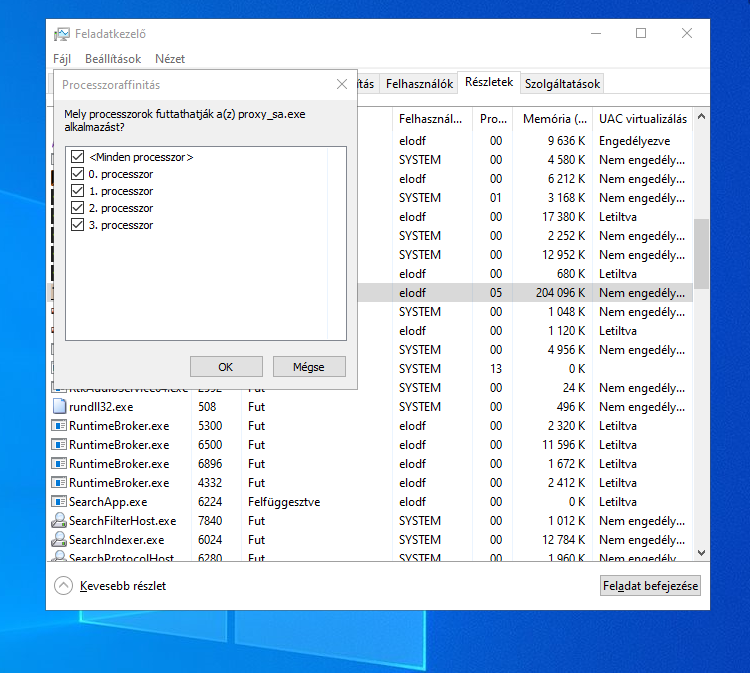
Ha bármivel gondod akadna a jelezd a topic alatt. Mindegyik lépéshez van kép mellékelve, annak érdekében,hogy minden gördülékenyebben menjen. Bővülni fog még amikor új módszereket is találok a teljesítmény megnövelésére!
Utoljára szerkesztve: